在当今技术驱动的世界中,个人忘记密码的情况并不少见,尤其是对于像 Windows Server 2008 这样复杂的系统。失去对重要信息的访问可能会非常令人沮丧,并且可能对企业造成损害。不过,请不要担心,因为有多种方法和工具可用于 Windows Server 2008 密码恢复。无论您忘记了登录凭据还是只是需要重新获得旧帐户的访问权限,本文都将深入探讨可以帮助您恢复密码并重新获得对 Windows Server 2008 系统的控制的不同技术。
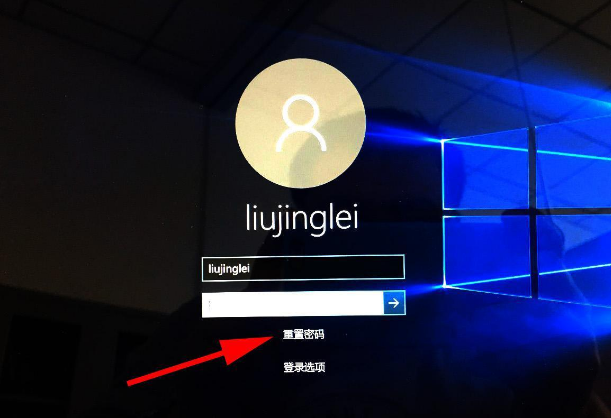
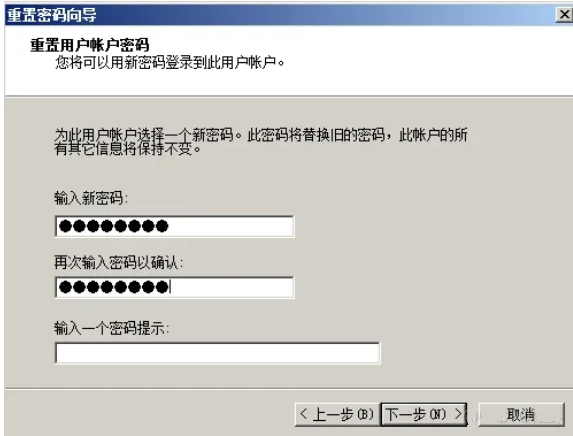




Windows 中有多种类型的用户帐户,每种类型都有其自己的用途和特征。让我们探讨不同的类型以及 Windows 如何存储其密码。
本地帐户特定于单台计算机,通常用于个人使用或小规模环境中。创建本地帐户后,用户名和密码将存储在本地计算机上。本地帐户的密码存储在安全帐户管理器 (SAM) 数据库中,该数据库是位于 Windows 系统目录中的文件。
域帐户用于由 Active Directory (AD) 域控制器管理的网络环境中。这种类型的帐户允许用户使用一组凭据登录到域内的任何计算机。域帐户的用户名和密码存储在域控制器上,而不是存储在单独的计算机上。
| 帐户类型 | 特征 | 密码存储 |
|---|---|---|
| 本地账户 | 特定于单台计算机/通常用于个人使用或小规模环境中 | 存储在计算机本地的安全帐户管理器 (SAM) 数据库中 |
| 域帐户 | 用于由 Active Directory (AD) 域控制器管理的网络环境/允许用户使用一组凭据登录域内的任何计算机 | 存储在域控制器(服务器)/而不是单独的计算机上 |
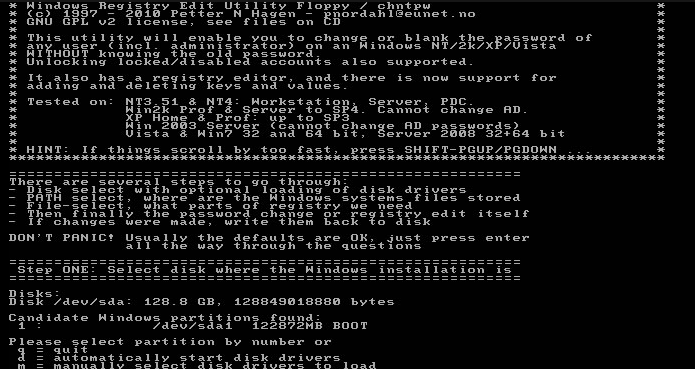
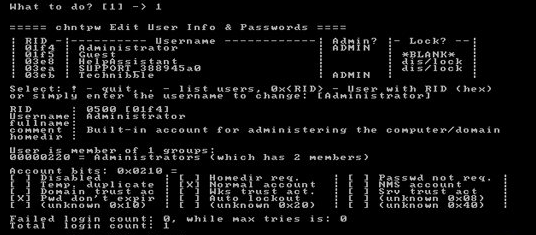
- 重置Windows Server 2008密码的有效方法
- 允许修改 Windows SAM 文件中存储的密码
- 授予对服务器的访问权限
缺点:
- 需要技术知识和经验
- SAM文件的错误修改可能会导致系统不稳定或数据丢失
- 如果 SAM 文件受到严格加密或保护,则可能无法工作
- 没有官方支持或保证密码重置成功
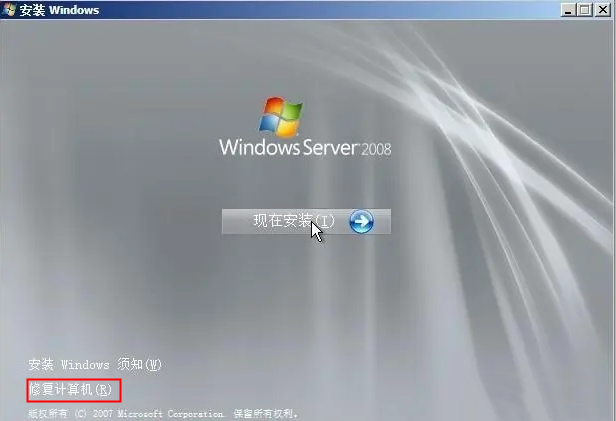
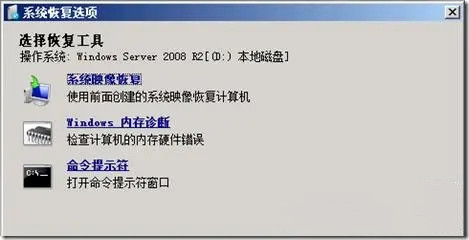
C:
cd Windows\System32
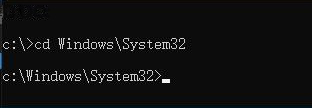
rename Utilman.exe Utilman.exe.bak
8. 现在,要使用命令提示符替换 Utilman.exe 文件,请输入以下命令并按 Enter:
copy cmd.exe Utilman.exe
wpeutil restart
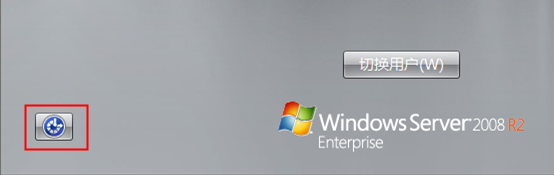
例子:
net user Administrator 12345678
请务必注意,只有当您可以合法访问 Windows Server 2008 安装光盘和相关计算机时,才应使用此方法。此外,在更改系统文件时请务必小心,因为任何错误都可能导致系统不稳定或数据丢失。
托管服务帐户 (MSA) 旨在自动对应用程序所需的用户帐户进行密码管理。对于常规用户帐户,需要每 X 天更改一次密码,但许多应用程序依赖这些帐户,因此频繁更改密码是不现实的。通过使用 MSA 而不是普通用户帐户,Windows Server 2008 R2 可以自动执行密码管理过程,并将安全性保持在更高的水平。这降低了忘记密码的风险,并确保应用程序可以不间断地运行。
Windows Server 2008 R2 中引入的另一个功能是只读域控制器 (RODC)。此功能对于无法保证物理安全的分支机构特别有用。 RODC 不会为每个用户的密码哈希值维护数据库,而是仅缓存分支机构用户的密码。这可以最大限度地降低安全漏洞或未经授权访问 RODC 时整个企业面临的风险。在分支机构中实施 RODC 增加了额外的安全层,并减轻了在这些地点忘记密码的后果。
除了这些功能之外,强制执行帐户锁定策略以防止暴力密码攻击也很重要。帐户锁定策略允许管理员在指定次数的登录尝试失败后锁定帐户,从而阻止潜在的攻击者。实施细粒度密码和帐户锁定策略可以提供对密码管理的更多控制,从而允许针对不同类型的用户采用不同的策略。可以使用 ADSI Edit 和 msDS-PasswordSettingsPrecedence 等工具配置细粒度策略。这些策略确保采取适当的安全措施,并降低与忘记密码相关的风险。
此外,实施额外的安全措施,例如阻止多次登录尝试失败的 IP 地址、使用验证码防止自动攻击以及限制帐户登录到特定 IP 地址,可以进一步降低忘记密码的风险。对失败和成功的密码身份验证的不同响应以及在多次登录失败后要求用户回答秘密问题是可以增强安全性的附加技术。
总之,在 Windows Server 2008 上恢复丢失的密码可能是一项艰巨的任务。但是,通过正确的工具和系统的方法,可以重新获得对系统的访问权限。无论是使用密码重置盘、使用命令提示符还是寻求专业帮助,都有多种选择。请记住始终遵循安全协议并采取必要的预防措施来保护您的服务器和敏感数据。通过保持积极主动和充分了解情况,您可以克服与密码相关的挑战并确保 Windows Server 2008 系统的顺利运行。





 粤公网安备 44070302000281号
粤公网安备 44070302000281号
